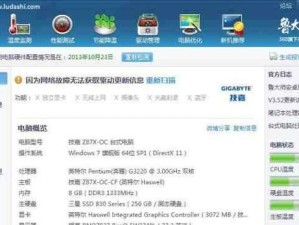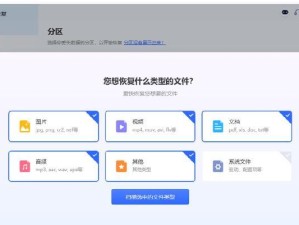最近电脑升级换代,显卡换了个新家伙,RGB灯效也是美滋滋的,可就在这关键时刻,问题来了——显卡接了RGB同步线,怎么就一点反应都没有呢?别急,让我带你一步步排查,找出这其中的奥秘。
第一步:检查连接是否正确

首先,你得确认RGB同步线是不是正确地插在了显卡和主板上。这可不是闹着玩的,有时候一个小小的错误就能让你头疼不已。
1. 显卡端:看看RGB同步线是不是插在了显卡的RGB接口上,这个接口通常是一个带有RGB标志的4针或5针接口。
2. 主板端:主板上的RGB接口一般位于主板的边缘,也有可能隐藏在某个角落。确认接口是否正确,并且插得足够紧。
第二步:确认主板支持RGB灯效

如果你的主板不支持RGB灯效,那么即使你把RGB同步线插得再正确,显卡也不会有任何反应。
1. 查看主板说明书:看看你的主板是否支持RGB灯效,以及支持的RGB灯效类型。
2. BIOS设置:进入BIOS,查看是否有RGB灯效的设置选项。如果没有,那么很可能是主板不支持RGB灯效。
第三步:检查电源线是否插好

有时候,电源线没插好或者接触不良,也会导致RGB灯效不亮。
1. 检查电源线:确认电源线是否插在主板的24pin供电接口上,并且插得足够紧。
2. 检查显卡供电:如果你的显卡需要额外的供电,比如6pin或8pin供电,确认这些供电线是否插好。
第四步:检查RGB同步线是否损坏
如果以上步骤都做了,但RGB灯效仍然不亮,那么可能是RGB同步线本身出现了问题。
1. 更换RGB同步线:尝试使用另一条RGB同步线,看看问题是否解决。
2. 检查RGB同步线接口:看看RGB同步线的接口是否有损坏,比如接口上的针脚是否弯曲。
第五步:检查显卡驱动和软件
有时候,显卡驱动或者软件的问题也会导致RGB灯效不亮。
1. 更新显卡驱动:确保你的显卡驱动是最新的,可以去显卡制造商的官方网站下载最新驱动。
2. 检查RGB灯效软件:如果你的显卡有专门的RGB灯效软件,确保软件已经正确安装并且设置正确。
第六步:检查主板BIOS版本
有时候,主板BIOS版本过低也会导致RGB灯效不亮。
1. 更新BIOS:去主板制造商的官方网站下载最新的BIOS版本,并按照说明进行更新。
第七步:检查其他硬件
如果以上步骤都做了,但问题仍然存在,那么可能是其他硬件的问题。
1. 检查内存条:拔掉内存条,重新插上,看看问题是否解决。
2. 检查CPU:如果可能的话,尝试更换CPU,看看问题是否解决。
经过以上七步的排查,相信你的RGB灯效问题应该已经解决了。如果问题仍然存在,那么可能需要寻求专业人员的帮助了。不过,在此之前,希望这篇文章能给你带来一些帮助,让你的RGB灯效焕发光彩!